iPad の充電が遅いですか?急速充電する 10 の方法
iPad は Apple の最も人気のある製品の 1 つであり、ほとんどの人にとって必要なすべての機能を備えていますが、充電に時間がかかる大きなバッテリーも備えています。
iPad の充電プロセスが以前より遅くなったり、ニーズに対して遅すぎたりする場合は、充電の問題のトラブルシューティングに役立つ方法がいくつかあります。
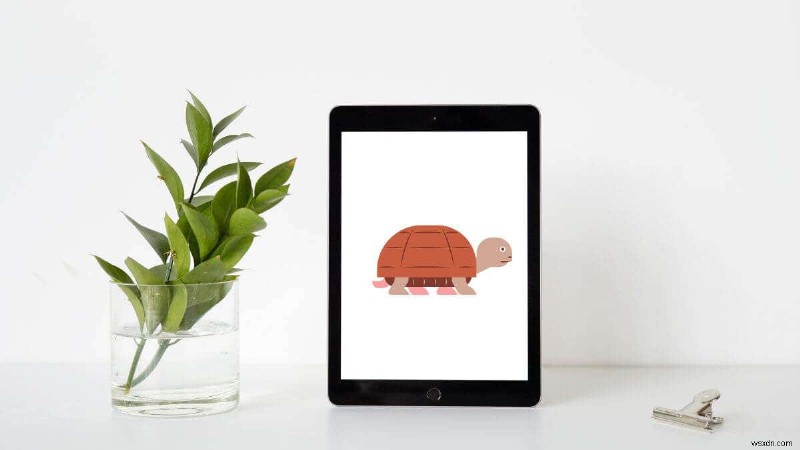
1. Apple ケーブルと充電器を使用する
Apple は、サードパーティのアクセサリ メーカーと興味深い関係を築いています。 Lightning ポートを備えた iPad を使用している場合は、MFi 認定のケーブルと iPad 充電器を使用する必要があります。 Android の USB-C とは異なり、Lightning は Apple 独自の規格であり、アクセサリにはライセンスが必要で、認証チップが含まれている必要があります。残念ながら、Amazon などのサイトには認証されていない Lightning ケーブルがたくさんあります。しばらくは機能するかもしれませんが、更新後にエラーが発生します。
USB C を使用する iPad Pro または別のモデルの iPad をお持ちの場合、独自のライセンス制限はありません。ただし、Apple の充電器とケーブルを使用することをお勧めします。これにより、iPad の急速充電機能が正しく有効になります。そうでない場合、iPad は USB ケーブル規格にフォールバックするため、速度が遅くなる可能性があります。サードパーティ製の充電器やケーブルで iPad を高速充電できないというわけではありませんが、新しいケーブルや充電器を購入する前に、互換性を確認することをお勧めします。

既存の充電器またはケーブルに問題がある場合は、iPad ファームウェアを最新バージョンに更新してください。そうでない場合は、別の充電ケーブルまたは別の充電器を試してください。コンセント自体に問題がある場合は、別のコンセントを試すこともできます。電源コンセントが他のデバイスで機能することを確認します。そうでない場合は、回路ブレーカーをチェックして、電源が生きているかどうかを確認してください。
2.ケーブルと充電器に損傷がないか確認してください
通常、充電機器が損傷している場合は、iPad が充電されないことを意味します。ただし、Lightning または USB-C ケーブルに損傷がないかチェックする価値はあります。

損傷が内部にある場合は、何も表示されません。問題として内部ケーブルの損傷を排除するために、機能していることがわかっている別のケーブルを試してください。
3. iPadを再起動
初期のトラブルシューティングの適切な手順は、iPad を再起動することです。ホームボタンのある iPad では、「スライドして電源を切る」というメッセージが表示されるまで上部のボタン (以前の電源ボタン) を押したままにしてから、指示に従ってください。
ホームボタンのない iPad をお持ちの場合は、トップボタンと音量を上げるボタンまたは音量を下げるボタンを押し続けます。同じメッセージが表示されるので、スライダーをスライドして iPad の電源を切ります。
トップボタンを押し続けると、お使いの iPad に関係なく電源が入ります。 Apple ロゴが表示されるまでボタンを押し続けます。
4.ポートに破片がないかチェック
LightningポートとUSB-Cポートはリバーシブルなので、並べ方を気にせず挿せます。これは非常に便利ですが、これらの設計では、特に USB-C の場合、破片がポートに押し込まれる傾向があります。充電ポートにごみがたまると、充電ケーブルが安定して接触しなくなる可能性があります。

圧縮空気の缶を使用することは、ポートから破片を吹き飛ばす 1 つの方法です。 USB-C の場合、プラグが奥まで差し込めるように、薄いプラスチック製のつまようじを使用してポートから糸くずをそっと取り除くことに成功しました。
湿気による損傷も、ポート内の接点の導電率を低下させる可能性がありますが、これには専門の技術者による評価が必要です。ポートの近くで濡れた後、iPad の充電が遅くなり始めた場合は、検討する価値がある可能性があります。
5. iPad のバッテリー状態をチェック
現代のモバイル機器で一般的に使用されているリチウムイオン電池は、寿命が限られています。通常、約 500 回のフル充電サイクルの後、iPad の最大容量のバッテリーが低下し始めます。この劣化は、バッテリーの化学的性質に問題がある場合、または高温にさらされた場合に、より迅速に発生する可能性があります。したがって、充電の問題は実際にはバッテリーの問題である可能性があります。
iPad の充電が遅い、充電中に非常に熱くなる、充電を長時間保持できない、またはその他の方法でバッテリーに関して異常な動作をする場合は、バッテリーの交換が必要な場合があります。悲しいことに、iPhone iOS や macOS の範囲とは異なり、iPad には iPadOS に組み込まれたバッテリー状態インジケーターがありません。そのため、評価のために認定修理店に持ち込む必要があります。幸いなことに、iPad の場合、保証期間外のバッテリー交換はそれほど費用がかからず、保証期間内に故障した場合は無料で交換されます。
6.充電中は iPad を使用しない
iPad で充電が遅くなる一般的な理由は、充電中に電力を大量に消費するアプリを使用していることです。 iPad の消費電力がアダプタからの流入電力に近い場合、わずかな量しか充電していません。さらに悪いことに、まだバッテリーをゆっくりと空にしている可能性があります。
ゲームなどの負荷の高いアプリは、CPU と GPU がハードに動作するため、iPad が熱くなります。安全上の理由から、iPad が熱くなるほど、バッテリーの充電速度が遅くなります。
したがって、軽量のアプリを使用するか、充電中に iPad をまったく使用しないようにすると、バッテリー メーターがすぐにいっぱいになることがわかります。
7.コンピューターから充電しない
iPad をコンピュータまたはその他の低出力デバイスの USB ポートに接続すると、標準の 5W USB 充電がデフォルトになります。これにより、iPad の充電が遅くなるか、バッテリーの放電が遅くなるだけです。 「この iPad は充電されていません」というメッセージが表示される場合があります。これは、iPad がポートから電力を供給されている間、バッテリーを充電するには不十分であることを示しています。これは、iPad を Mac または Windows PC に接続して iTunes を使用する際によくあるメッセージです。

一部のコンピューターのマザーボードには、2.1 アンペア以上のワット数レベルの高出力 USB ポートがあります。それでも、必要なワット数を追加するのに十分なアンペア数があるため、iPad のように大きくて電力を大量に消費するものを再充電するのには適していません。
8.より高速な充電器を購入
すべての iPad には電源アダプターが付属していますが、必ずしも最大速度で充電できる電源アダプターではありません。たとえば、一部の iPad Pro は最大 30W まで充電できますが、18W の充電器しか付属していません。

最大充電速度はお使いの iPad のモデルによって異なるため、特定の iPad の充電速度を調べて、そのワット数以上の充電器と一致させてください。
MacBook Pro 充電器をお持ちの場合は、それを使用して iPad をより速く充電することもでき、iPad をすぐにフルパワーにすることができます。一方、iPhone 充電器を使用してタブレットに電力を供給している場合は、時間がかかります。
9. iPad またはワイヤレス機能をオフにする
iPad がバッテリーから引き出す電力を減らすことで、iPad の充電速度を上げることができます。充電率と消費電力のギャップが大きいほど、バッテリーの充電は速くなります。
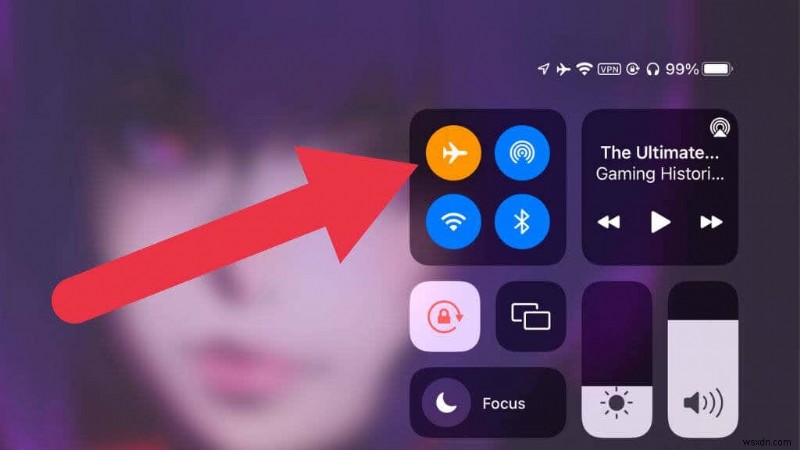
デバイスの充電中は、必要のないものをすべてオフにすることができます。たとえば、コントロール センターの Bluetooth、Wi-Fi、またはセルラー データをオフにして、電力消費を抑えます。機内モードを使用すると、電力を消費するワイヤレス機能が無効になります。
画面の明るさを下げることも大きな影響を与える可能性があります.最大充電率を得るには、iPad の電源を完全に切ってください。これにより、充電に関係のない熱が発生しないことが保証されます。もちろん、iPad の消費電力はごくわずかです。
10. iPad の修理または交換の準備
iPad のバッテリーが耐用年数に達した場合は、専門業者に交換してもらうか、新しいデバイスを購入するための少額のストア クレジットと交換することができます。前に述べたように、iPad のバッテリーを交換するための Apple の価格設定は不合理ではありません。新しいバッテリーを使用すると、バッテリーの寿命が工場出荷時の状態に戻り、その他の点で正常に動作している場合、タブレットはさらに何年も使用できます。

どちらのオプションを選択する場合でも、デバイスの最近の iCloud または iTunes バックアップが完了していることを確認してください。そうすれば、iPad を返品したり、新しい iPad を購入したりしたときに復元できます。おそらくもっと重要なのは、充電が遅い iPad を Apple ストアに引き渡す前に、工場出荷時の状態に完全にリセットすることです。
サードパーティのバッテリー交換に注意
サードパーティのサービスに iPad のバッテリーを交換してもらい、少しお金を節約したくなるかもしれません。認定されたサードパーティの修理会社を利用しても問題はありませんが、サードパーティ製のバッテリーを iPad に使用しないことを強くお勧めします。バッテリーの故障や危険な火災のリスクが非常に高いためです。最終的に製品が安全であることを確認するために、常に Apple サポートからのアドバイスに従ってください。
-
iPad または Apple Watch でキャリアを切り替える方法
iPad や Apple Watch の通信事業者を変更するのは頭の痛い問題です。ただし、Apple は、iPad の 2 年間のセルラー サービス プランに縛られる必要のない「突破口」を思いつきました。これで、好みに応じてセル サービスをオフにできます。 この投稿では、iPad または Apple Watch で通信事業者を切り替える方法について説明しますが、先に進む前に、iPad のセルラー接続について詳しく知っておきましょう? iPad セルラー接続とは Wi-Fi Cellular モデルの iPad を所有している場合は、セルラー データ プランにサインアップできます。 iPad
-
遅い Wi-Fi を高速化する 7 つの効果的な方法
好きか嫌いかは別として、私たちは間違いなくこの急速なインターネット時代の仲間の消費者です!テクノロジーは私たちの神経を非常に悩ませているため、インターネットなしで 1 日または 1 時間を想像することは不可能な作業のように思えます。怠惰な日曜日の午後に家でくつろいでいるときも、閉店したカフェと一緒にカフェに出かけているときも、生き残るためにインターネットが必要な場所ならどこでも。 それどころか、インターネットが私たちの生活の基本的な必需品になっているという事実は、低速のインターネットほど私たちを悩ませているものはありません。皆さん、そうではありませんか?はい、私たちはあなたを感じることができ
